В процессе установки операционной системы Ubuntu пользователь имеет возможность выбрать предпочитаемый язык, подобно тому, как это делается в системах Windows и macOS. В некоторых случаях система самостоятельно определяет региональные настройки, включая язык, время и раскладку клавиатуры. В случае, если эти параметры не были автоматически установлены, и пользователь вынужден использовать английскую версию Ubuntu, все необходимые настройки можно легко изменить в уже работающей системе.
Меняем язык через графическую оболочку
- Кликаем по информационной панели в правом верхнем углу рабочего стола (там, где отображаются индикаторы сети и аккумулятора).
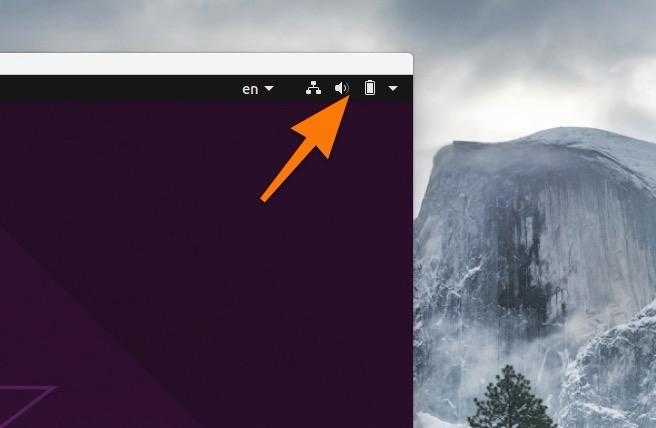
В действительности, это представляет собой быстрый маршрут к параметрам настройки.
- В появившемся окошке щелкаем по иконке в виде шестеренки. Это ссылка на основные настройки оболочки GNOME.

Далее рассмотрим настройки системы Ubuntu.
- Оказавшись в настройках, ищем в боковой панели вкладку с названием Region & Language (Язык и регион) и переходим в нее.
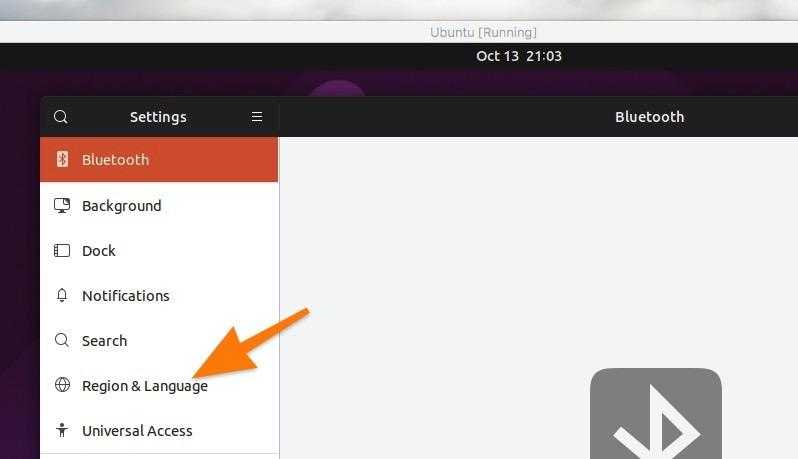
Выберите раздел настройки языка в меню.
На правой стороне интерфейса отобразится перечень параметров языка и раскладки клавиатуры. В каждом меню имеется возможность определить языки, на которых вы предпочитаете вводить текст, местоположение, по которому веб-ресурсы и программы будут идентифицировать вас, а также выбрать язык, который будет применяться по умолчанию в операционной системе.
- Чтобы поменять язык во всех приложениях и в системе в целом, кликаем по меню Language (Язык).
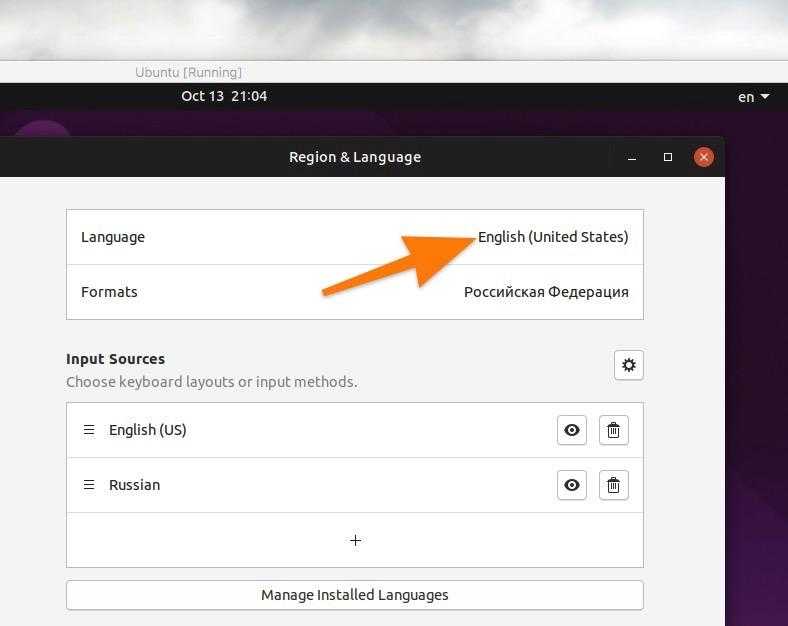
По умолчанию установлен английский язык.
- В открывшемся списке выбираем нужный язык и ставим напротив него галочку.
- Затем кликаем по кнопке Select.
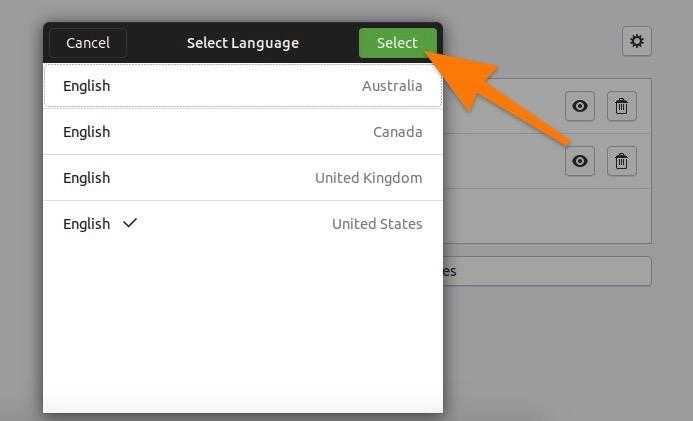
Установлена упрощенная версия Ubuntu, в которой отсутствует поддержка русского языка. Вам придется самостоятельно добавить его.
В некоторых системах с минималистичными графическими интерфейсами, такими как XFCE или Cinnamon, может отсутствовать специализированное программное обеспечение для настройки параметров. Например, в Linux Mint с установленным XFCE, вместо традиционных настроек используется приложение под названием «Языки». Для поиска таких инструментов рекомендуется воспользоваться поисковой функцией в каталоге доступных приложений.
Меняем язык через терминал
Можно изменить системный язык, самостоятельно редактируя два конфигурационных файла, расположенных в каталоге /etc/. Для этого необходимо открыть данные файлы и последовательно обновить значения языка в указанных строках.
- Откроем файл /etc/default/locale любым редактором с помощью команды: sudoedit /etc/default/locale .
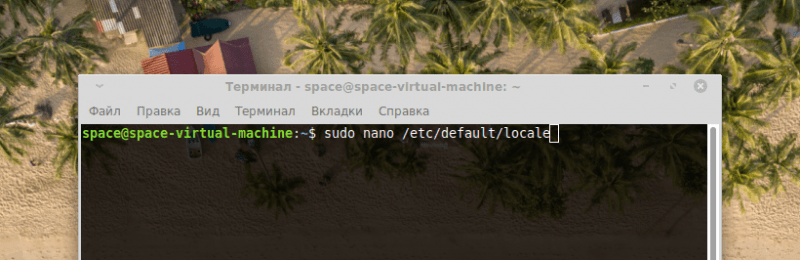
Файл можно открыть с помощью указанного редактора, предварительно введя его имя перед путём к файлу.
- Ищем внутри строку LANG=“en_US” и меняем ее значение на нужное нам. Например, для русского языка на “ru_RU”.
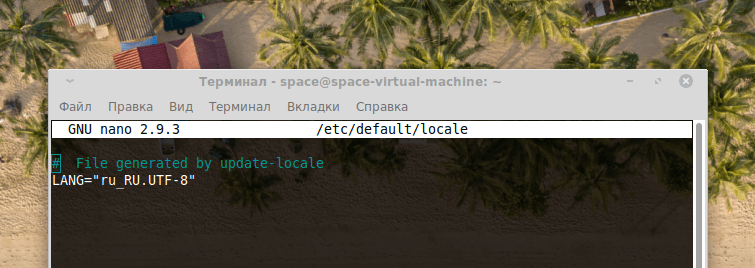
В данном контексте обычно предоставляется дополнительная информация, касающаяся языковых аспектов.
- Затем ищем строку LANGUAGE=“en_US:en” и опять меняем значение на подходящее.
- Открываем файл в корневой директории /.pam_environment любым редактором с помощью команды sudoedit ~/.pam_environment
- Ищем аналогичные строки и редактируем их так же, как в предыдущем файле.
Возможно, не потребуется вносить изменения во второй файл. Он может отсутствовать в системе, и для корректировки достаточно будет модифицировать файл /etc/default/locale.
По завершении внесения изменений необходимо выполнить их сохранение, после чего следует произвести перезагрузку устройства.








